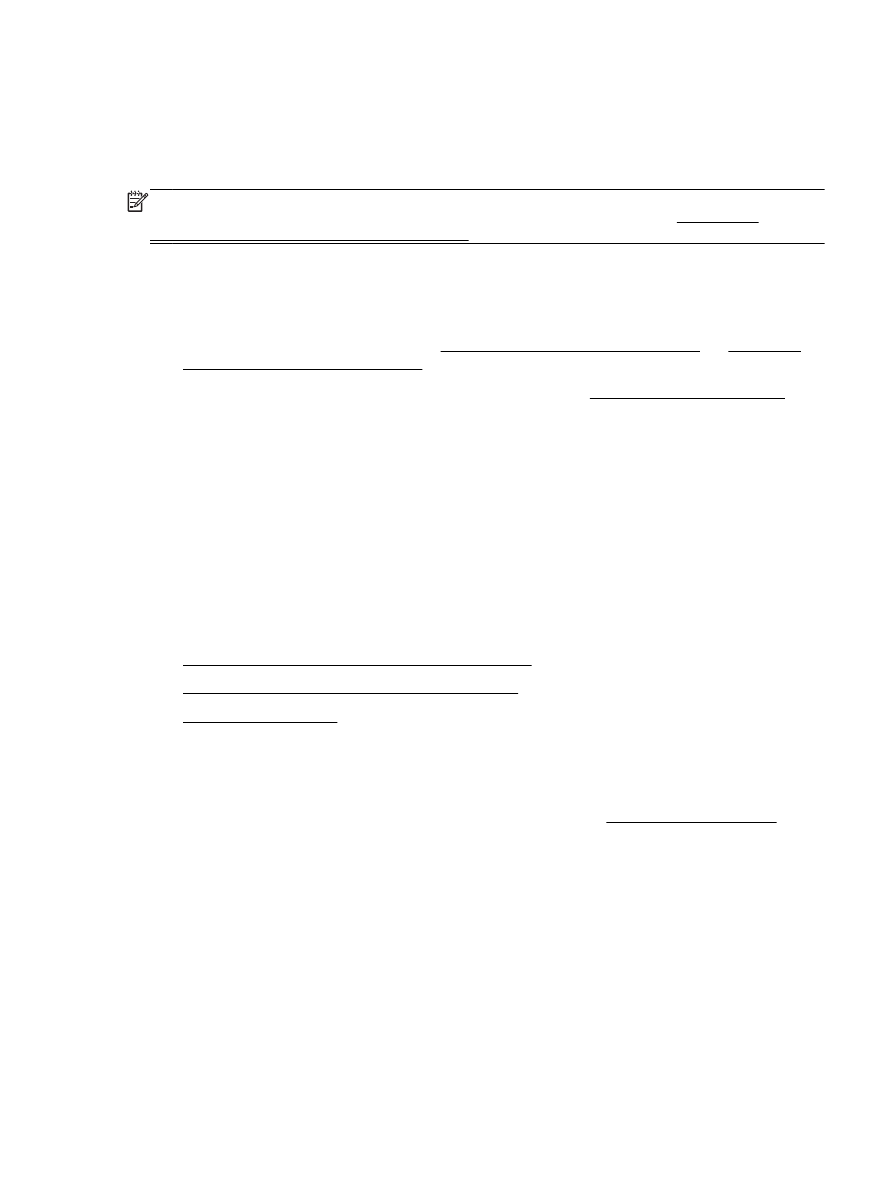
Konfigurowanie funkcji Skanuj do wiadomości e-mail
●
Korzystanie z funkcji Skanuj do wiadomości e-mail
●
Zmiana ustawień konta
Konfigurowanie funkcji Skanuj do wiadomości e-mail
Konfigurowanie funkcji Skanuj do wiadomości e-mail
1.
Włącz usługi WWW w drukarce. Więcej informacji znajdziesz w Konfiguracja usług WWW.
2.
Dotknij opcji Skanuj, a następnie dotknij opcji E-mail.
3.
Na ekranie Welcome (Witamy) dotknij opcji Continue (Kontynuuj).
4.
Dotknij pola Email: (E-mail), aby wprowadzić adres e-mail, a następnie dotknij opcji Done
(Gotowe).
5.
Dotknij opcji Continue (Kontynuuj).
6.
Na wprowadzony adres e-mail zostanie wysłany kod PIN. Dotknij opcji Continue (Kontynuuj).
7.
Dotknij opcji PIN, aby wprowadzić kod PIN, a następnie dotknij opcji Done (Gotowe).
8.
W zależności od wybranego sposobu przechowywania informacji o logowaniu przez drukarkę
dotknij opcji Store Email (Zapisz e-mail) lub Auto-login (Automatyczne logowanie).
PLWW
Skanowanie 37
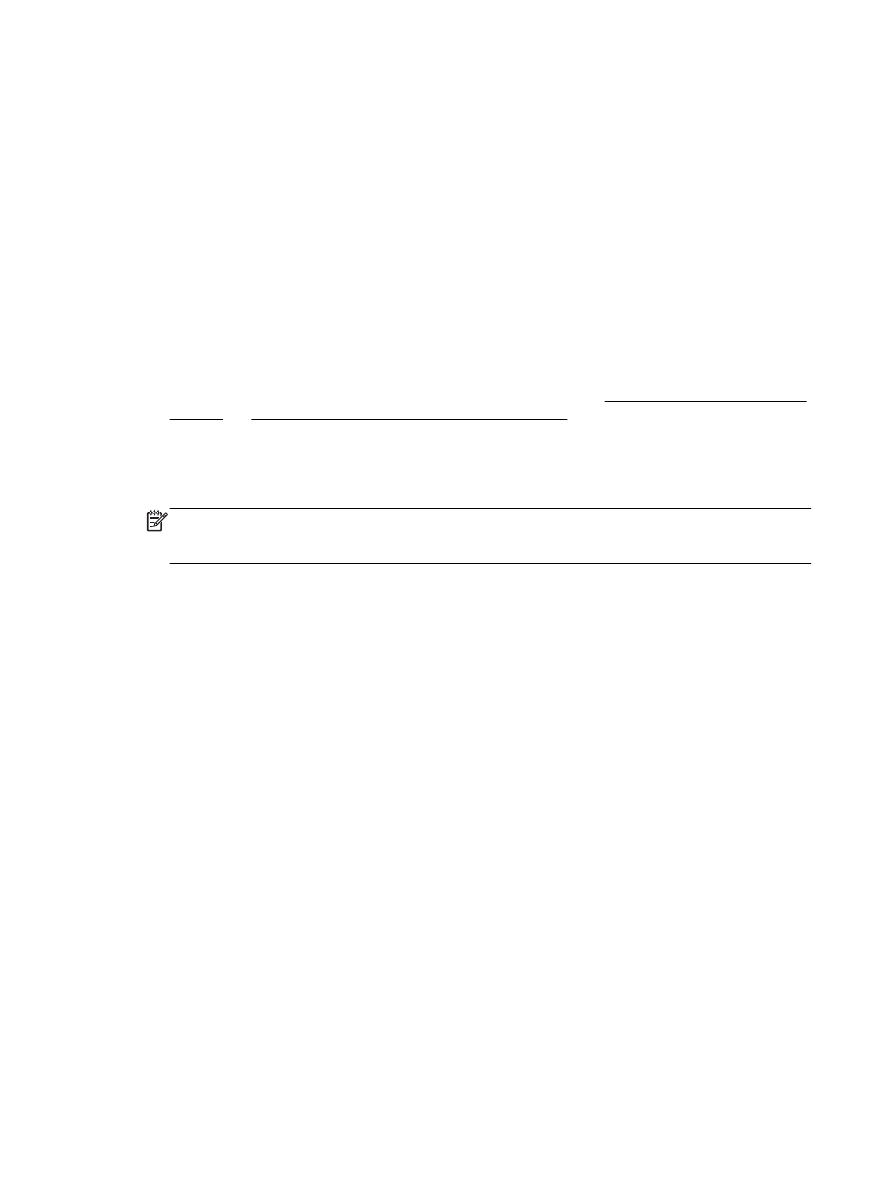
9.
Wybierz typ skanowanego elementu, dotykając opcji Photo (Zdjęcie) lub Document (Dokument).
10. W przypadku zdjęcia wybierz ustawienia skanowania, a następnie dotknij opcji Continue
(Kontynuuj).
W przypadku dokumentu przejdź do następnej czynności.
11. Sprawdź informacje dotyczące adresu e-mail, a następnie dotknij opcji Continue (Kontynuuj).
12. Dotknij opcji Scan to Email (Skanowanie do wiadomości e-mail).
13. Dotknij OK po zakończeniu skanowania, a następnie dotknij opcji Yes (Tak), aby wysłać kolejną
wiadomość e-mail, lub opcji No (Nie), aby zakończyć.